Installieren Sie Nginx, Mariadb, PHP und Phpmyadmin in Ubuntu 18.04

- 1692
- 374
- Tom Jakobs
A Lemp Stapel besteht aus Nginx (ausgesprochen Motor x), Mysql/Mariadb Und PHP/Python Pakete, die auf einem Linux -System installiert und so konfiguriert sind, dass sie als System zum Hosting von Websites und Anwendungen und mehr zusammenarbeiten. In diesem Handbuch zeigen wir, wie Sie LEMP und das neueste PhpMyadmin in Ubuntu 18 installieren können.04.
Lesen Sie auch: Installieren Sie Apache, Mariadb, PHP und Phpmyadmin in Ubuntu 18.04
Phpmyadmin ist eine kostenlose, open Source, beliebte und intuitive webbasierte Anwendung für die Verwaltung Mysql Und Mariadb Datenbank, die eine breite Palette von Operationen unterstützt.
Es verfügt über eine Vielzahl von Funktionen, um Ihre Datenbanken einfach von einer Weboberfläche zu verwalten. Sie können Daten in verschiedenen Formaten importieren und exportieren, mehrere Server verwalten und komplexe Abfragen mithilfe von Abfrage-by-Example erstellen ((Qbe), erstellen Sie Grafiken Ihres Datenbanklayouts in verschiedenen Formaten und vieles mehr.
Anforderungen:
- Minimaler Ubuntu 18.04 Serverinstallation.
- Zugriff auf den Server über eine SSH -Sitzung.
- Root -Zugriff oder verwenden Sie den SUDO -Befehl, um alle Befehle auszuführen.
In diesem Artikel werden wir erklären, wie man installiert Lemp Stapel mit Phpmyadmin In Ubuntu 18.04.
Schritt 1: Installieren Sie den NGINX -Webserver auf Ubuntu 18.04
1. Beginnen Sie zunächst mit dem Aktualisieren Ihrer Softwarepakete und dann installieren Sie dann Nginx, Ein Open Source, schneller und leistungsstarker Webserver, laden Sie Balancer sowie Reverse-Proxy mit einer leicht verständlichen Konfigurationssprache.
$ sudo apt update $ sudo apt install nginx
2. Sobald Sie es installiert haben, die Nginx Der Service sollte automatisch beginnen und können in der Startzeit gestartet werden. Sie können überprüfen, ob er in Betrieb ist.
$ sudo systemctl Status nginx
3. Wenn Sie eine Firewall aktivieren und auf Ihrem System ausgeführt werden, sollten Sie die Ports öffnen 80 (Http) Und 443 (Https), um Clientanfragen an den NGINX -Webserver zuzulassen und die Firewall -Regeln neu zu laden.
$ sudo ufw erlauben 80/tcp $ sudo ufw erlauben 443/tcp $ sudo ufw reload
4. Als nächstes testen Sie, ob die Nginx Das Paket wurde erfolgreich installiert und funktioniert gut. Geben Sie diese URL in Ihren Webbrowser ein.
http: // domain_name/oder http: // server_ip/
Wenn Sie das sehen Nginx Standard -Webseite, dies bedeutet, dass Ihre Installation einwandfrei funktioniert.
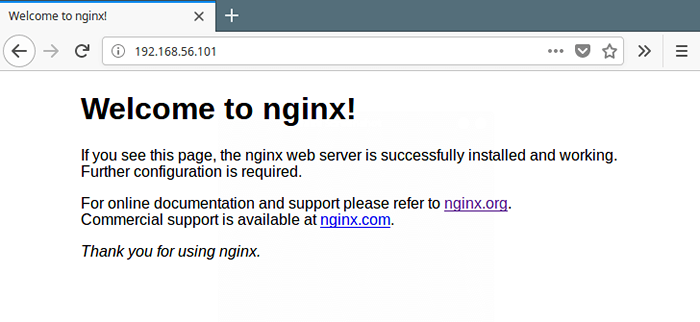 Überprüfen Sie die Nginx -Webseite
Überprüfen Sie die Nginx -Webseite Schritt 2: Installieren Sie Mariadb auf Ubuntu 18.04
5. Nächste Installation Mariadb Datenbankverwaltungssystem.
$ sudo APT Installieren Sie Mariadb-Server Mariadb-Client
6. Nach Mariadb Die Installation sollte automatisch gestartet werden und Sie können ihn mithilfe der folgenden Befehl überprüfen.
$ sudo systemctl Status MySQL
7. Sichern Sie als nächstes Ihre Mariadb Installation durch Ausführen des Sicherheitsskripts, das mit dem Paket geliefert wird.
$ sudo mysql_secure_installation
Dann eingeben Ja/Y Zu den folgenden Sicherheitsfragen:
- Stellen Sie das Root -Passwort fest? [Y/n]:
y - Entfernen Sie anonyme Benutzer? (Drücken Sie Y | Y für Ja, eine andere Taste für Nein):
y - Root Anmeldung aus der Ferne nicht zulassen? (Drücken Sie Y | Y für Ja, eine andere Taste für Nein):
y - Entfernen Sie die Testdatenbank und zugreifen Sie darauf? (Drücken Sie Y | Y für Ja, eine andere Taste für Nein):
y - Laden Sie jetzt Privilege -Tabellen neu laden? (Drücken Sie Y | Y für Ja, eine andere Taste für Nein):
y
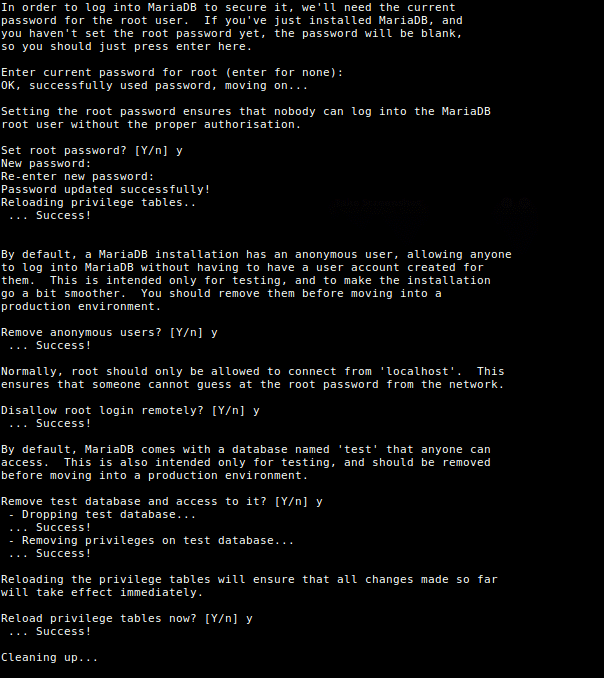 Sichern Sie die Mariadb -Installation in Ubuntu 18.04
Sichern Sie die Mariadb -Installation in Ubuntu 18.04 Schritt 3: Installieren Sie PHP auf Ubuntu 18.04
8. Php ist eine beliebte Server -Seiten -Skriptsprache, mit der dynamische Inhalte auf Websites generiert werden. Sie können installieren Php, PHP-FPM und andere Module für die Webentwicklung mit dem folgenden Befehl (die Standardversion in den Ubuntu -Repos ist Php 7.2).
$ sudo APT Installieren Sie PHP PHP-FPM PHP-COMMON PHP-MYSQL PHP-GD PHP-CLI
9. Nach Php Installation, die Php7.2-fpm Der Service sollte auch automatisch beginnen. Sie können den Dienst mit dem folgenden Befehl überprüfen.
$ sudo systemctl Status Php7.2-fpm
10. Konfigurieren Sie als Nächstes PHP-FPM ordnungsgemäß zum Servieren von PHP -basierten Webanwendungen oder Websites in der Konfigurationsdatei /etc/php/7.2/fpm/PHP.Ini.
$ sudo vim/etc/php/7.2/fpm/PHP.Ini
Suche nach dem ; CGI.fix_pathinfo = 1 und ändern Sie es in Folgendes.
CGI.fix_pathinfo = 0
11. Dann konfigurieren PHP-FPM Um PHP -Skripte in Nginx Standard Server -Server -Block -Konfigurationsdatei zu verarbeiten (/etc/nginx/sites-verfügbare/standardmäßig).
$ sudo vim/etc/nginx/sites-verfügbar
Überfassen Sie den Abschnitt Konfiguration unten, um PHP -Skripte an weiterzugeben Fastcgi Server.
Ort ~ \.Php $ inklusive Snippets/Fastcgi-Php.conf; FASTCGI_PASS UNIX:/VAR/RUN/PHP/PHP7.2-fpm.Socke;
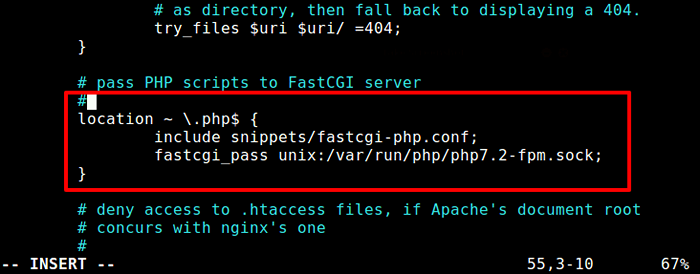 Konfigurieren Sie den Nginx -Serverblock
Konfigurieren Sie den Nginx -Serverblock Starten Sie nach Änderungen neu Php7.2-fpm Und nginx Dienstleistungen zur Anwendung der jüngsten Änderungen.
$ sudo systemctl starten Sie Php7 neu.2-fpm $ sudo systemctl neu starten nginx
12. Jetzt können Sie Ihr PHP -Setup testen, indem Sie ein einfaches Erstellen die Info.Php Seite in Ihrem Webserver -Dokument -Root mit diesem einzelnen Befehl.
$ echo "" | sudo tee/var/www/html/Info.Php
13. Öffnen Sie als Nächst.
http: // domain_name/info.PHP oder http: // server_ip/info.Php
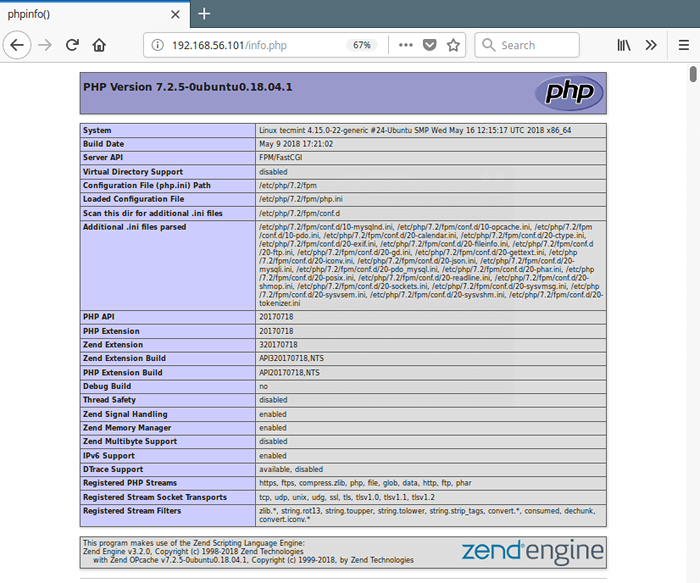 Nginx PHP -Infoseite
Nginx PHP -Infoseite Schritt 4: Installieren Sie PhpMyAdmin auf Ubuntu 18.04
14. Endlich Installation Phpmyadmin zur Verwaltung Mysql/Mariadb Datenbanken bequem von einem Webbrowser.
$ sudo APT installieren Sie PhpMyAdmin
Während des Paketinstallationsprozesses werden Sie aufgefordert, den Webserver auszuwählen, der automatisch so konfiguriert werden sollte, dass er PHPMYADMIN ausführt. Nginx ist nicht in der Liste der Webserver, drücken Sie einfach TAB Taste und drücken Eingeben.
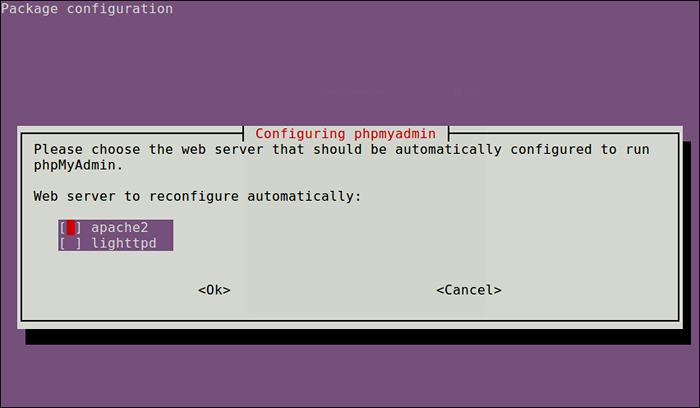 Wählen Sie PhpMyAdmin Web Server aus
Wählen Sie PhpMyAdmin Web Server aus 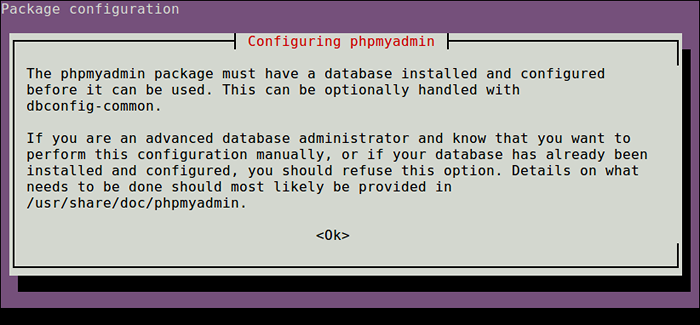 PHPMYADMIN -Konfiguration
PHPMYADMIN -Konfiguration 15. Geben Sie als Nächstes das Passwort für die ein Mysql Erstellen einer Datenbank für PhpMyAdmin.
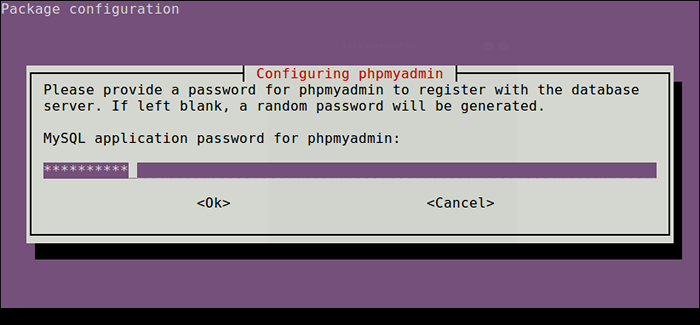 Stellen Sie das Passwort für phpMyAdmin fest
Stellen Sie das Passwort für phpMyAdmin fest 16. Zu diesem Zeitpunkt sollte der PhpMyAdmin -Installationsprozess abgeschlossen sein. Sie können auf die PhpMyAdmin -Schnittstelle in Ihrem Browser zugreifen, indem Sie den folgenden Symlink erstellen.
$ sudo ln -s/usr/share/phpmyadmin/var/www/html/phpmyadmin
Weil die PhpMyAdmin -Indexdatei ist Index.Php, Stellen Sie außerdem sicher, dass Sie es der Liste der Indexdateien in Ihrer Standard -Server -Block -Konfigurationsdatei hinzugefügt haben /etc/nginx/sites-verfügbare/standardmäßig, wie in den folgenden Screenshot gezeigt.
Indexindex.PHP -Index.HTML -Index.HTM -Index.nginx-debian.html;
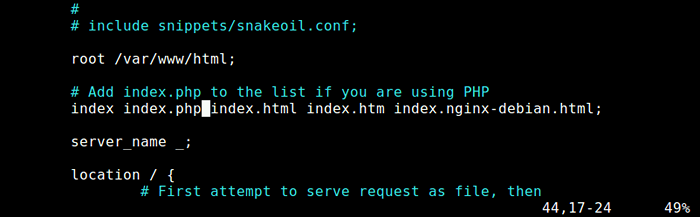 Indexdatei in Nginx -Block hinzufügen
Indexdatei in Nginx -Block hinzufügen 17. Legen Sie als Nächst.
$ sudo chmod 775 -r/usr/share/phpmyadmin/$ sudo chown root: nginx -r/usr/share/phpmyadmin/
18. Geben Sie nun aus einem Webbrowser die folgende URL ein, um auf PhpMyAdmin zuzugreifen.
http: // domain_name/phpmyadmin oder http: // server_ip/phpmyadmin
Dann authentifizieren.
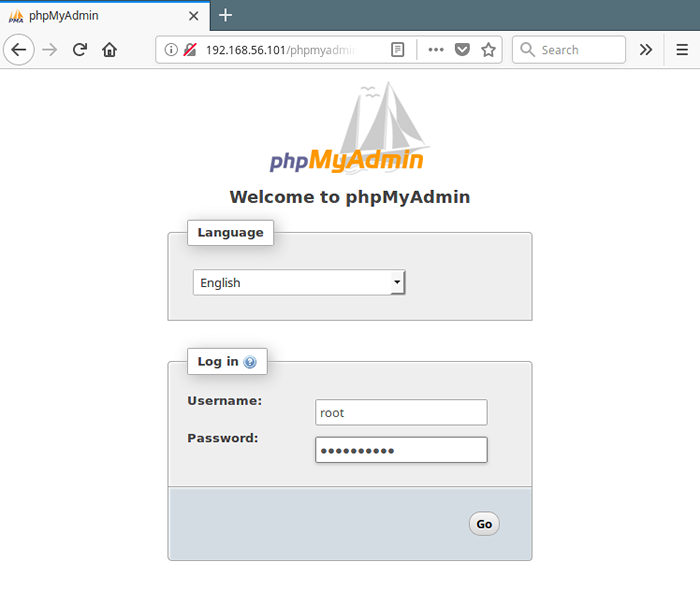 PhpMyAdmin Login
PhpMyAdmin Login Notiz: Wenn das Stammanmeldung fehlschlägt (weil es erfordert sudo ab Mysql 5.7), Möglich.
$ sudo mysql -u root -p
Mariadb [(keine)]> Benutzer erstellen 'Administrator'@' localhost 'identifiziert von'[E -Mail geschützt]!#254tecmint'; Mariadb [(Keine)]> Geben Sie alle Privilegien auf * Gewähren.* ZU 'Administrator'@' localhost 'mit Grant -Option; Mariadb [(keine)]> Flush -Privilegien;
Verwenden Sie nun neue Anmeldeinformationen, um sich erneut anzumelden Phpmyadmin So verwalten Sie Ihre MySQL -Datenbanken.
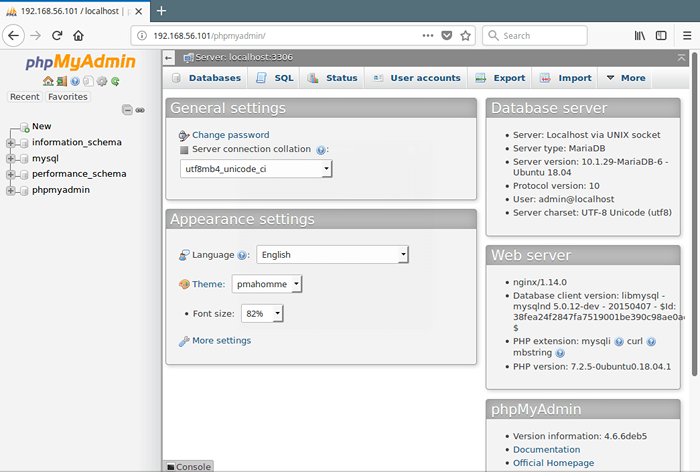 PhpMyadmin MySQL -Datenbankverwaltung
PhpMyadmin MySQL -Datenbankverwaltung Überprüfen Sie den Artikel: 4 nützliche Tipps zur Sicherung von PHPMYADMIN -Weboberfläche, um Ihre PHPMYADMIN -Weboberfläche zu sichern.
Das ist es! In diesem Artikel haben wir erklärt, wie man eingerichtet wird Lemp Stapel mit den neuesten Phpmyadmin In Ubuntu 18.04. Wenn Sie Fragen haben.
- « So installieren Sie OpenSSL von Source in CentOS und Ubuntu
- Installieren Sie OPCache, um die PHP -Leistung in CentOS 7 zu verbessern »

